Manual de uso del Apple Vision Pro
- Te damos la bienvenida
-
- Usar la app Apple Vision Pro
- Buscar configuraciones
- Conectar el Apple Vision Pro a Internet
- Iniciar sesión con una cuenta de Apple en el Apple Vision Pro
- Usar iCloud en el Apple Vision Pro
- Establecer un código y usar Optic ID
- Conectar accesorios Bluetooth
- Conectar accesorios espaciales
- Usar AirDrop
- Usar Compartir en familia
-
- Cambiar la configuración de notificaciones y los sonidos del dispositivo
- Establecer la fecha, hora, idioma y región
- Cambiar el nombre del dispositivo
- Cambiar el aspecto del texto y las ventanas
- Desbloquear el iPhone con el Apple Vision Pro
- Ver el teclado, control de videojuegos o iPhone durante la inmersión
- Ver a las personas que están alrededor durante la inmersión
- Usar el Apple Vision Pro en el modo de viaje
- Actualizar las apps en segundo plano
- Establecer restricciones de contenido en Tiempo en pantalla
- Permitir que otras personas usen el Apple Vision Pro
-
- Comienza a usar Apple Intelligence
- Usar las herramientas de escritura
- Crear imágenes originales con Image Playground
- Crear Genmoji
- Usar Imagen mágica
- Obtener resúmenes de páginas web
- Resumir una grabación de audio
- Resumir notificaciones y reducir interrupciones
- Usar ChatGPT con Apple Intelligence
- Apple Intelligence y la privacidad
- Bloquear el acceso a las funciones de Apple Intelligence
-
- Apple Music Classical
- Libros
- Calendario
- Captura
- Reloj
- Encuentro con dinosaurios
- Casa
-
- Introducción a Keynote
- Crear y administrar presentaciones
-
- Usar objetos 3D
- Mostrar la Persona digital durante una presentación
- Agregar una imagen, video o galería de imágenes
- Agregar y editar una figura
- Agregar y editar dibujos
- Alinear objetos
- Agrupar, poner en capas, bloquear y redimensionar objetos
- Cambiar el aspecto de un objeto
- Agregar objetos enlazados para crear una presentación interactiva
-
- Agregar o eliminar una tabla
- Cambiar el aspecto de una tabla
- Agregar y editar contenido en las celdas
- Resaltar celdas condicionalmente
- Agregar o modificar una gráfica
- Cambiar el aspecto de las series de datos
- Agregar una leyenda, líneas de cuadrícula y otras marcas
- Cambiar el aspecto del texto y las etiquetas de una gráfica
- Agregar animaciones y transiciones
- Revisar la ortografía, reemplazar palabras y agregar comentarios
- Enviar o compartir una presentación
- Mapas
- Atención Plena
-
- Reproducir música
- Controlar la reproducción
- Agrega un póster de música a tu espacio
-
- Suscribirse a Apple Music
- Escuchar música con audio Lossless
- Escuchar música con audio Dolby Atmos
- A cantar de Apple Music
- Encontrar música nueva
- Agregar música y escuchar sin conexión
- Obtener recomendaciones personalizadas
- Escuchar la radio
- Buscar música
- Crear y colaborar en playlists
- Usar Siri para reproducir música
- Cambiar cómo se escucha el sonido
- News
- Numbers
- Pages
- Podcasts
- Recordatorios
-
- Navegar por Internet
- Usar la navegación espacial
- Ver contenido multimedia
- Personalizar la configuración de Safari
- Abrir y cerrar pestañas
- Agregar una página web a los marcadores
- Encontrar los enlaces compartidos contigo
- Anotar y guardar una página web como PDF
- Rellenar formularios automáticamente
- Obtener extensiones
- Importar y exportar datos de navegación
- Shazam
- Atajos
- Galería Espacial
- Bolsa
- Consejos
-
- Buscar programas, películas y más
- Ver películas en 3D y Apple Immersive Video
- Reproducir programas y películas
- Ver películas y la TV en un ambiente
- Suscribirse a Apple TV, MLS Season Pass o a los canales de Apple TV
- Ver deportes
- Ver varias transmisiones deportivas en vivo
- Comprar contenido y administrar la biblioteca
- Cambiar la configuración
- Notas de Voz
-
- Introducción a las funciones de accesibilidad
- Activar funciones con la función rápida de accesibilidad
- Cambiar las funciones de accesibilidad de Siri
-
- Usar AssistiveTouch
- Realizar acciones con sonidos
- Realizar acciones con los ojos
- Realizar acciones con la voz
- Ajustar la configuración de la Digital Crown
- Mirar hacia arriba para abrir el centro de control
- Usar un puntero para navegar
- Controlar el dispositivo con un teclado externo
- Ajustar la configuración de los AirPods
- Usar el acceso guiado
-
- Usar las protecciones integradas de privacidad y seguridad
- Proteger la cuenta de Apple
-
- Iniciar sesión con llaves de acceso
- Iniciar sesión con Apple
- Rellenar automáticamente una contraseña segura
- Hacer que las llaves de acceso y contraseñas estén disponibles en todos los dispositivos
- Iniciar sesión con menos desafíos CAPTCHA en el Apple Vision Pro
- Administrar la autenticación de dos factores para la cuenta de Apple
- Crear y administrar direcciones de Ocultar mi correo
- Proteger la navegación web con la retransmisión privada de iCloud
- Usar una dirección de red privada
- Usar la verificación de clave de contacto en el Apple Vision Pro
-
- Consultar información sobre el Apple Vision Pro
- Encontrar más recursos sobre el software y servicio
- Declaración de conformidad de la FCC
- Declaración de conformidad de la ISED Canada
- Información del láser clase 1
- Apple y el medio ambiente
- Información sobre residuos y reciclaje
- Modificaciones no autorizadas de visionOS
- Copyright y marcas comerciales
Navegar por Internet con Safari en el Apple Vision Pro
Con la app Safari, puedes navegar por Internet, ver sitios web, previsualizar enlaces, traducir páginas web y más. Si inicias sesión con la misma cuenta de Apple en todos tus dispositivos, puedes consultar las páginas que tienes abiertas en otros dispositivos, así como mantener tus marcadores, historial y Lecturas actualizadas en todos tus dispositivos.
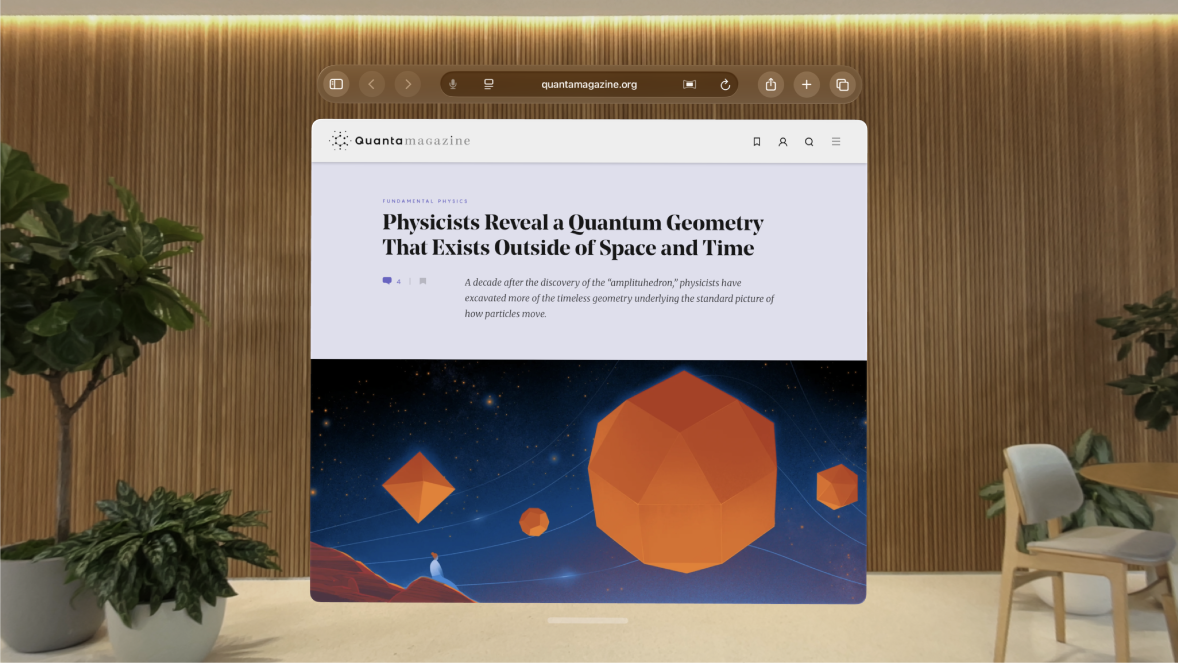
Buscar en Internet
Ve a la app Safari
 en tu Apple Vision Pro.
en tu Apple Vision Pro.Ingresa un término de búsqueda, una frase o una URL en el campo de búsqueda.
Para buscar dentro de un sitio web, ingresa en el campo de búsqueda el nombre del sitio seguido de un término de búsqueda. Por ejemplo, ingresa “wikipedia einstein” para buscar “einstein” en Wikipedia. Para activar o desactivar esta función, ve a Configuración
 > Apps > Safari > Sitio web rápido.
> Apps > Safari > Sitio web rápido.Consejo: mira

Toca una sugerencia de búsqueda, o toca Ir en el teclado.
Para cambiar tu motor de búsqueda, ve a Configuración
 > Apps > Safari > Buscador.
> Apps > Safari > Buscador.
Si no quieres que se muestren sugerencias de búsqueda, ve a Configuración ![]() > Apps > Safari y desactiva Sugerencias de buscador (debajo de Buscador). También puedes seleccionar Favoritos para que las sugerencias muestren tus favoritos.
> Apps > Safari y desactiva Sugerencias de buscador (debajo de Buscador). También puedes seleccionar Favoritos para que las sugerencias muestren tus favoritos.
Obtener una vista previa de los enlaces de sitios web
Ve a la app Safari
 en tu Apple Vision Pro.
en tu Apple Vision Pro.Mantén pellizcado un enlace en Safari para mostrar una vista previa del enlace sin abrir la página. Para abrir el enlace, toca la vista previa o toca una de las opciones (Abrir en una pestaña nueva o Abrir en segundo plano).
Para cerrar la vista previa y quedarte en la página actual, toca cualquier parte fuera de la de vista previa.
Ver, guardar y compartir páginas web
Puedes navegar fácilmente por las páginas web con unos cuantos toques. También puedes agregar un marcador a las páginas, agregarlas a tus Lecturas y más.
Ve a la app Safari
 en tu Apple Vision Pro.
en tu Apple Vision Pro.Realiza una de las siguientes acciones:
Abrir varias ventanas de Safari: pellizca y arrastra un enlace o pestaña a un espacio vacío de tu vista.
Actualizar una página: pellizca y arrastra hacia abajo desde la parte superior de la página, o toca

Compartir, marcar, o agregar una página web a Marcadores, Lecturas o Favoritos: toca

Para guardar de forma automática tu lista Lecturas para leer sin conexión, ve a Configuración
 > Apps > Safari, y activa Guardar sin conexión (en la sección Lecturas).
> Apps > Safari, y activa Guardar sin conexión (en la sección Lecturas).Buscar una página web: toca

Traducir una página: toca
 y elige
y elige 
Ocultar distracciones
Ve a la app Safari
 en tu Apple Vision Pro.
en tu Apple Vision Pro.Mientras visualizas una página web, toca
 y toca Ocultar distracciones.
y toca Ocultar distracciones.En la página web, toca el elemento que quieres ocultar y elige Ocultar.
Puedes ocultar todos los elementos que quieras.
Toca Listo.
Para volver a mostrar elementos que anteriormente ocultaste, toca
 y toca Mostrar elementos ocultos.
y toca Mostrar elementos ocultos.